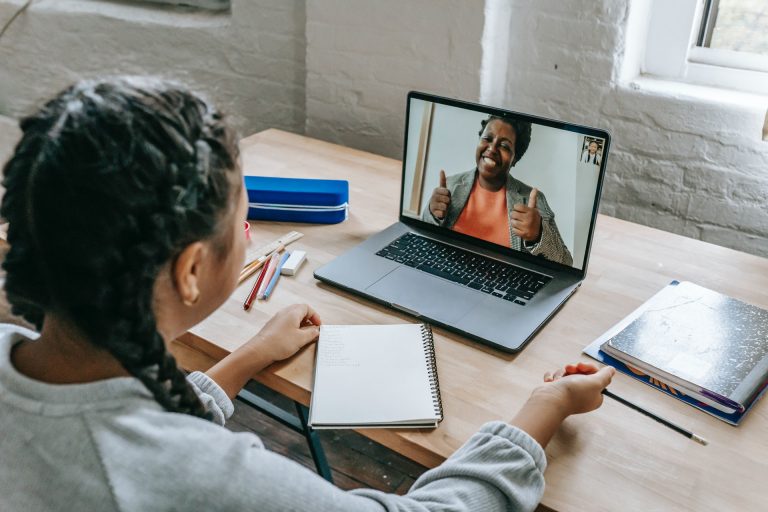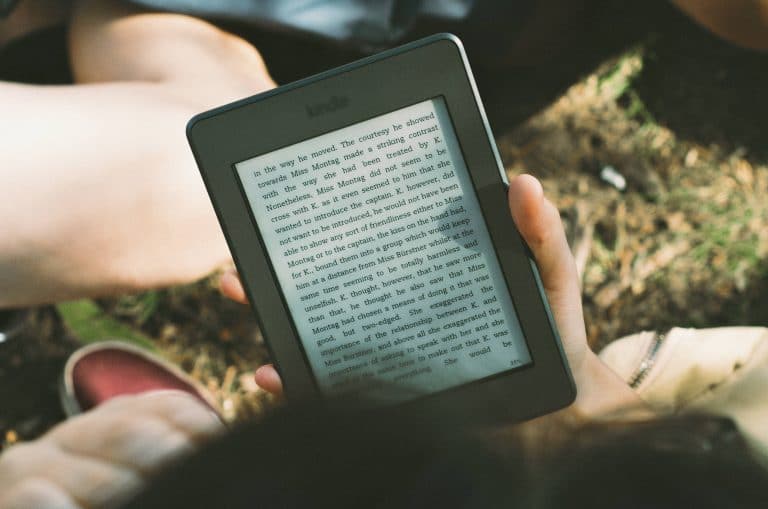Smart-TVs funktionieren wie normale Fernseher, verfügen jedoch über eine Internetverbindung wie auch Smartphones. Über integrierte Apps und Funktionen zum Surfen im Internet, zum Zugriff auf Social Media-Plattformen und zum Streamen von Videos auf Amazon Prime Video, YouTube kann man ganz bequem das Internet nutzen. Mit dem Aufkommen dieser Technologie, die als Schnittstelle für Dienste wie Apple TV entwickelt wurde, gibt es jedoch erhebliche Nutzungsrisiken für Kinder, die Eltern berücksichtigen sollten. Wir haben dir deshalb hier einige Tipps und Schritt für Schritt-Anleitungen zusammengetragen, wie du deinen Smart-TV oder Fernseher kindersicher machst.
Kindersicherung auf Smart-TVs und Fernseher einrichten
Bevor du einen Smart-TV kaufst, solltest du dich über die verfügbaren Kindersicherungen informieren. Stelle sicher, dass verschiedene Benutzerprofile erstellt werden können, einschließlich der Einrichtung eines Kinderkontos. Informationen zu den einzelnen Kindersicherungen eines Smart-TVs findest du auf der Website des jeweiligen Herstellers.
Wenn du einen normalen Fernseher hast, aber eine Android-TV-Box kaufen möchtest um Inhalte zu streamen und auf Online-Apps zuzugreifen, kannst du die Kindersicherung wie folgt einrichten:
- Wähle dazu das Symbol „Einstellungen“ (das kleine Zahnrad in der oberen rechten Ecke des Bildschirms).
- Klicke anschließend auf „Kindersicherung“ unterhalb der Option „Eingabe„. Dadurch gelangst du zu den Einstellungen für die Kindersicherung. Weitere Informationen hierzu findest du hier.
Apple-TV kindersicher machen
Du kannst dein Apple TV so einstellen, dass nur autorisierte Benutzer bestimmte Inhalte ansehenoder abspielen können. Viele Inhalte und Aktivitäten lassen sich einschränken, darunter:
- Kaufen von Filmen, Fernsehsendungen, Apps
- Tätigen von In-App-Käufen
- Wiedergeben von iTunes-Filmen oder TV-Sendungen basierend auf der Bewertung des Inhalts
- Öffnen von Apps basierend auf Altersfreigaben
- Abspielen von Inhalten, die als anstößig gekennzeichnet sind
- Downloads oder Wiedergabe von als anstößig gekennzeichneten Objekten aus den Suchergebnissen blockieren
- Spielen von Multiplayer-Spielen im Game Center
- Hinzufügen von Freunden im Game Center
- Ändern der AirPlay- oder Ortungseinstellungen
Hinweis: Die Einschränkungen gelten möglicherweise nicht für Apps anderer Anbieter. Wenn du Inhalte anderer Anbieter einschränken möchtest, musst du die Einstellungen für die einzelnen Apps entweder innerhalb der Apps oder in den „Einstellungen“ Einstellungen unter „Apps“ anpassen. Du musst den Code eingeben, um Einschränkungen festzulegen oder außer Kraft zu setzen.
So geht’s:
Einschränkungen aktivieren:
- Öffne die Einstellungen auf dem Apple TV.
- Wähle „Allgemein“ > „Einschränkungen“, aktiviere die Einschränkungen und gib einen vierstelligen Code ein.
- Nachdem du den Code eingegeben und bestätigt hast, werden die Einschränkungen und andere Optionen im Menü „Einschränkungen“ aktiviert.
Inhalte definieren:
- Öffne die Einstellungen auf dem Apple TV.
- Wähle „Allgemein“ → „Einschränkungen“ und gib falls erforderlich den Code ein.
- Wähle hier Optionen aus, um Käufe und Leihfilme, zulässige Inhalte, Game Center-Einstellungen und andere Einstellungen einzuschränken.
Um auf eingeschränkte Inhalte zugreifen zu können, muss jedes Mal der Code eingeben werden.
Streaming-Inhalte auf dem Smart-TV oder Fernseher verwalten
Wenn du Streaming-Dienste wie Netflix oder YouTube auf deinem Smart TV nutzt, muss für jede der Apps separate Kindersicherungen festgelegt werden bevor du sie in Kinderhände gibst.
Für Netflix kannst du beispielsweise eine vierstellige PIN einrichten, die für den gesamten Account aktiv ist. Der Zahlencode muss immer eingegeben werden, sobald Filme oder Serien mit einer bestimmten Alterseinstufung abspielen werden sollen. Alternativ kannst du auch für ein einzelnes Profil bestimmte Produktionen sperren. Beachte, dass du trotzdem immer sicherstellen musst, dass dein Kind das richtige Profil verwendet, sobald es sich Netflix-Inhalte ansehen will.
Inhalt kontrollieren
Achte darauf, dich gründlich mit den Programmen, Kanälen, Inhalten und Senderlisten auseinanderzusetzen, auf die deine Kinder auf dem Fernseher zugreifen können.
- Schaue dir die Sender an, die Kindern angeboten werden, bevor du sie freigibst oder sperre sie alternativ
- Stelle sicher, dass du mit der Art des Programms zufrieden bist, das deine Kinder sich ansehen
Einen Samsung-Smart TV kindersicher machen
So richtest du eine PIN für deinen Samsung Smart-TV ein:
- Drücke auf deiner Smart-TV-Fernbedienung die Home-Taste, um in das Menü, den sogenannten Smart-Hub-Startbildschirm zu gelangen
- Wähle Einstellungen
- Wähle Allgemein → Systemmanager
- Wähle PIN ändern
- Gib die aktuelle PIN-Nummer ein (Falls du noch keine PIN eingerichtet hast, lautet die Standard-PIN 0000)
- Gib eine neue PIN-Nummer ein → Gib hier die neue PIN-Nummer zur Bestätigung erneut ein. Diese PIN solltest du an einer sicheren Stelle notieren und gut aufbewahren.
Altersfreigaben
Um nur Filme freizugeben, welche für das Alter deines Kindes angemessen sind, empfehlen wir Ihnen die folgenden Einstellungen. Richte zunächst wie oben beschrieben die PIN ein und gehe dann wie folgt vor:
- Wähle Senderempfang → Programmsperre/ Alterseinstellungen
- Gebe die PIN-Nummer ein
- Wähle das Alter des Kindes aus, um festzulegen, bis zu welcher Altersstufe Sendungen freigegeben werden sollen. Die Altersabstufungen orientieren sich an Altersstufen der FSK.
Bildschirmzeit
Um besser unter Kontrolle zu haben, wann und wie viel dein Kind fernsieht, kannst du beim Samsung Smart-TV Zeiten festlegen, zu denen sich das Gerät automatisch ausschaltet. Um Bildschirmzeiten festzulegen, empfehlen wir dir, die folgenden Einstellungen vorzunehmen:
- Wähle Zeit → Automatisch aus
- Wähle Einstellung
- Wähle die Tage aus, für welche die Einstellungen gelten sollen
- Wähle die Uhrzeit aus, zu welcher sich der Smart-TV an den ausgewählten Tagen automatisch ausschalten soll
- Wähle Schließen, um die Einstellungen zu speichern
Fazit
Da täglich mehr Inhalte ins Internet hochgeladen werden, ist es mittlerweile unumgänglich, die Kindersicherung auf allen Smart-Geräten bei dir zu Hause einzurichten und Nutzungszeiten zu kontrollieren. Dazu gehören also auch Fernsehgeräte und Smart-TVs. Denke jedoch auch daran, neben technischen Einstellungen mit deinem Kind über seine oder ihre Online-Erfahrungen zu sprechen und eine gute Balance zwischen Bildschirmzeit und Off-Screen-Zeit auszuhandeln. Zu viel Bildschirmzeit kann nicht nur das Schlafmuster von Kindern stören, sondern auch das Risiko von sozialen- und Aufmerksamkeitsproblemen fördern.